如何查看win10是不是純淨版安裝? win10純淨版安裝步驟介紹
- PHPz轉載
- 2024-02-13 17:57:081385瀏覽
php小編新一為您介紹如何查看win10是不是純淨版安裝以及win10純淨版安裝步驟。在使用win10作業系統時,許多使用者都希望使用純淨版安裝,以獲得更好的效能和穩定性。但如何確定自己的win10是否是純淨版安裝呢?以下將為您詳細介紹檢視方法,並提供win10純淨版安裝的步驟指導,幫助您完成安裝過程。讓我們一起來了解吧!

查看win10是不是純淨版安裝方法介紹
1、首先對於運行功能進行打開,透過組合快捷鍵【Win R】,輸入【 regedit】點選確定,對於登錄編輯器開啟。
2、在開啟的登錄編輯程式中依序找到:計算機HKEY_LOCAL_MACHINESYSTEMSetup。
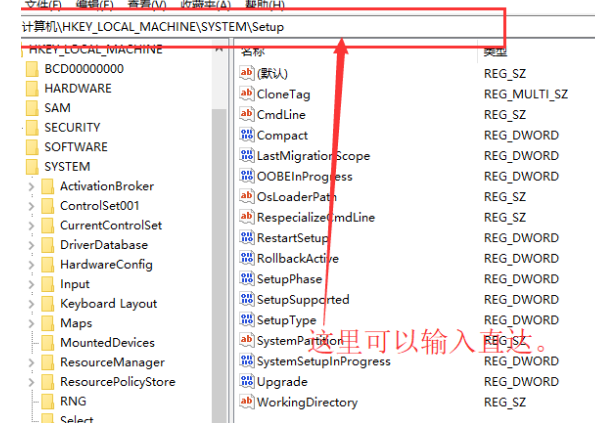
3、然後在左側欄中看到,Setup下有「Upgrade」項,則代表你是在線上升級而來,例如Windows 7/8.1或其他某個Wndows 10老版。點選Upgrade 就可以看到升級前的版本,此圖顯示是10.0.14393版本。反之,如果沒有「Upgrade」項,則代表純淨安裝。
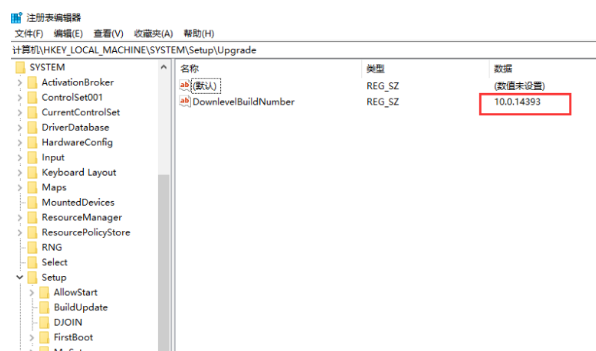
4、如果是升級而來,同時還有很多冠名“Source OS”,每一項後面的日期代表的是升級日,且對應的右在側邊窗格中,ProductName是升級前的系統名字,ReleaseId代表升級後的版本號碼。
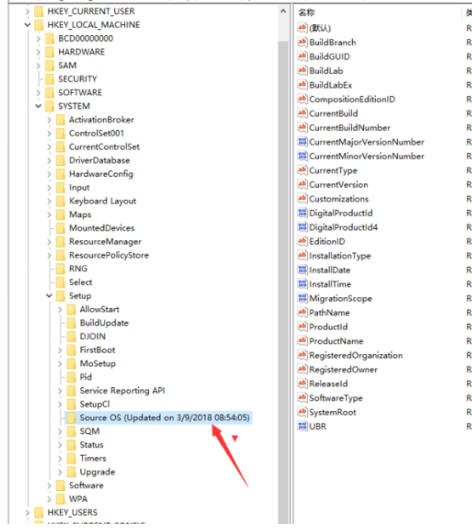
如何判斷了自己安裝的不是純淨版系統,想要安裝純淨系統的話,可以參考下面步驟喔!
安裝步驟
純淨版win10系統安裝步驟
1、首先我們進去本站官網。 【點選進入】。
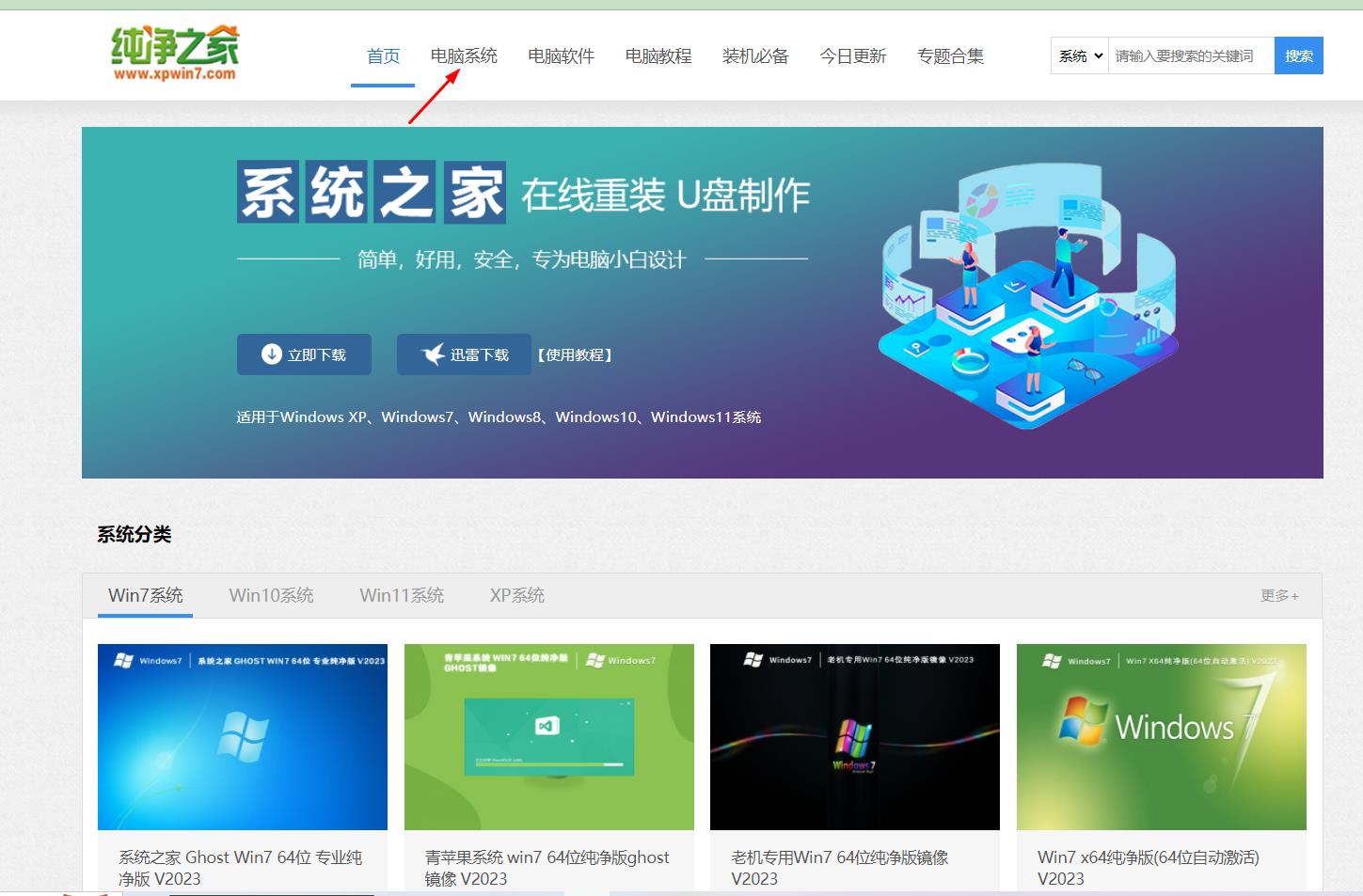
2、在選單列中點選「電腦系統」欄目,選擇需要的「Win10系統」。
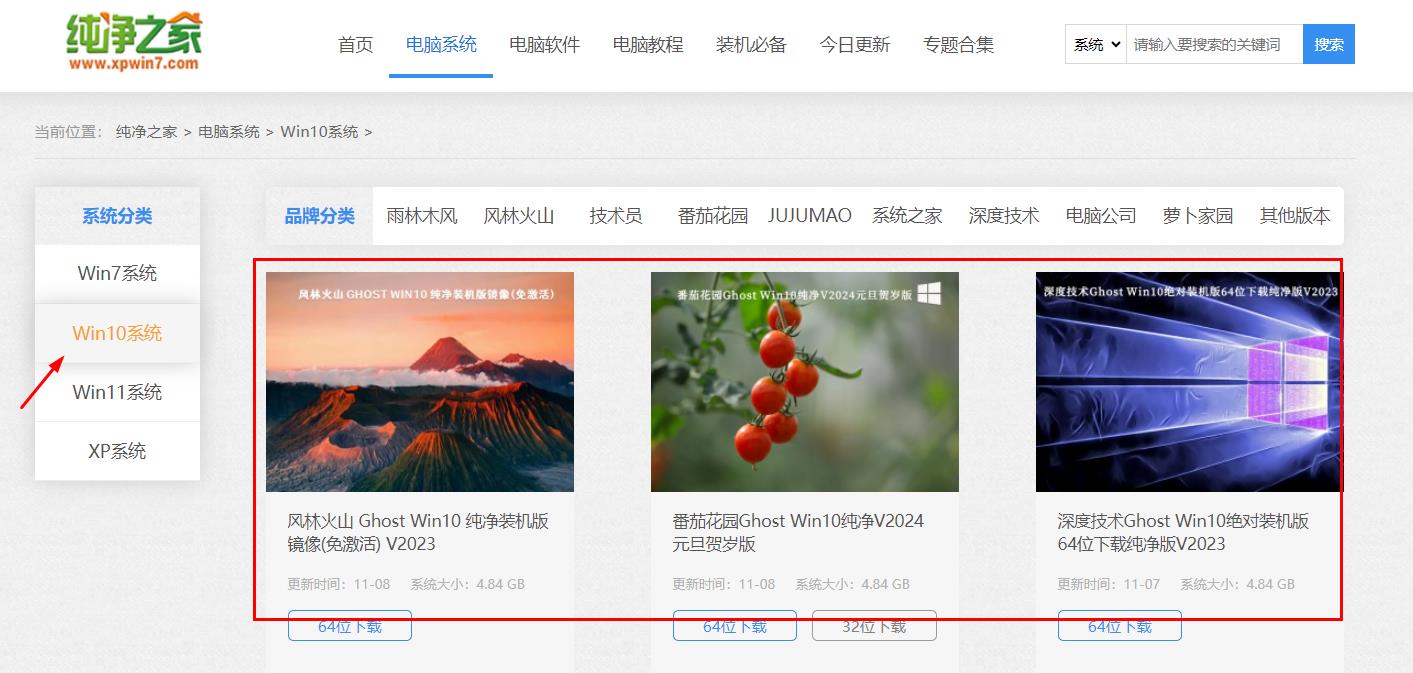
3、直接點選下載。
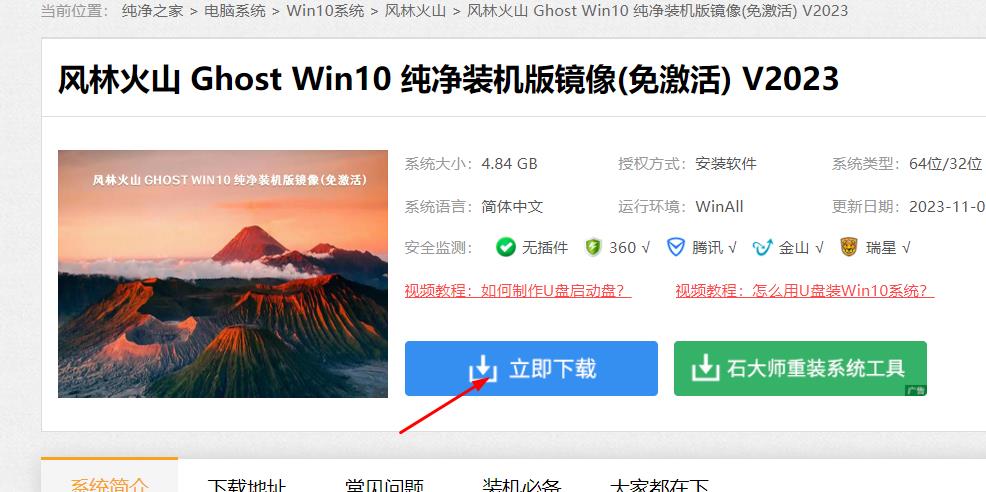
4、詳情頁中提供了四種下載方式,可以自由選擇。
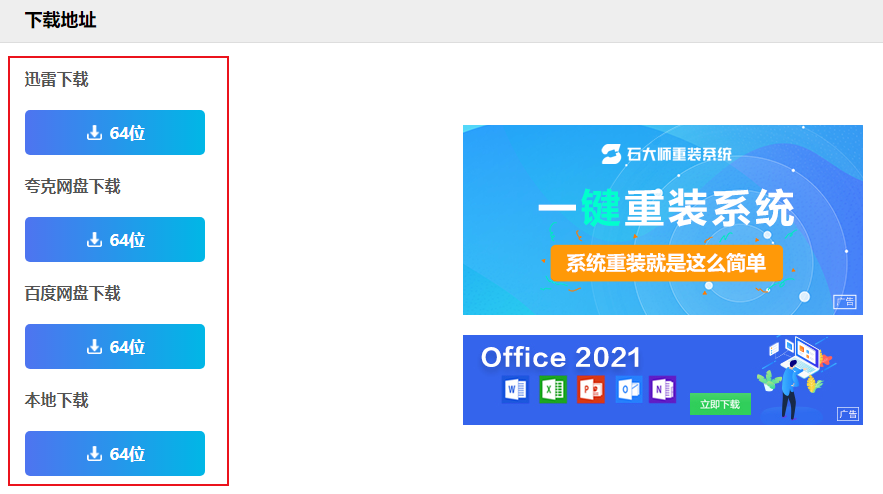
(如百度網盤下載)
5、點選「百度網盤」下載按鈕。
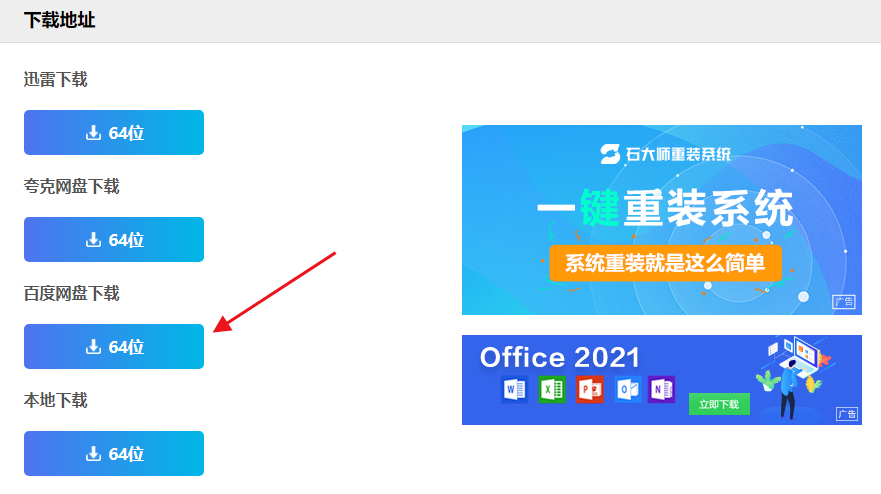
2、如未跳轉,手動點擊提取文件,進入文件分享介面。
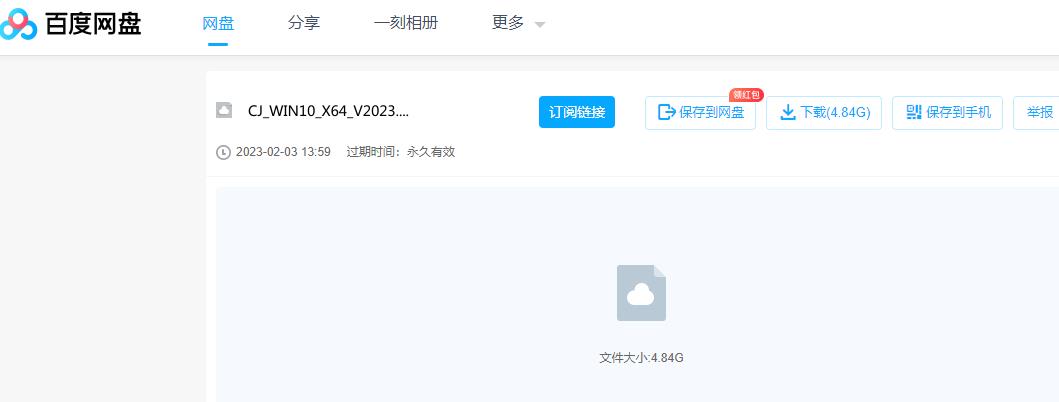
以上是如何查看win10是不是純淨版安裝? win10純淨版安裝步驟介紹的詳細內容。更多資訊請關注PHP中文網其他相關文章!

